打印机无法连接电脑打印怎么解决 恢复电脑正常连接电脑的方法
在数字化办公日益普及的今天,打印机作为重要的输出设备,其稳定性与高效性对于日常办公至关重要。然而,当打印机出现连接问题时,许多用户往往会感到困惑和焦虑。本文将为您分析打印机无法连接电脑的常见原因并提供相应的解决方案,帮助您恢复打印功能。

一、打印机无法连接电脑打印的常见原因
1、打印机驱动程序问题
打印机驱动程序是打印机和电脑之间的桥梁,如果打印机驱动程序安装错误或者与操作系统不兼容,就会导致打印机无法被电脑识别或者控制,从而无法正常打印。
2、打印机连接问题
打印机连接问题包括有线连接和无线连接两种情况。有线连接时,需要检查打印机的电源线,数据线,或者网线连接是否正常。无线连接时,需要检查打印机和电脑的无线信号是否稳定,以及是否设置了正确的IP地址和密码。

3、打印机设置问题
如果打印机没有被设为默认打印机,或者处于暂停打印或者脱机使用的状态,或者有未完成的打印任务,都会影响打印机的正常工作。
二、打印机无法连接电脑打印的解决方法
1、更新打印机驱动程序
解决打印机驱动程序问题的方法是卸载并重新安装打印机驱动程序,或者更新打印机驱动程序。推荐您可以使用打印机卫士自动检测和更新打印机驱动,以帮助您解决驱动程序问题。
先确认打印机正常连接到电脑,在电脑上打开打印机卫士,点击“立即检测”。
检测后如果显示驱动异常,点击“一键修复”按钮。
待修复成功后,重新启动电脑和打印机,以保证更新后的驱动程序正常生效。
2、检查打印机连接
您可以通过在电脑的设备管理器中查看打印机的连接状态来检查打印机的连接线是否正常,如果有问题,对连接线进行更换维修。也可以通过在打印机的设置菜单中查看打印机的无线连接信息来检查打印机的无线连接是否正常。

3、调整打印机设置
我们可以通过在电脑的控制面板或者在打印机的设置菜单中查看和修改打印机的默认设置,打印机的状态,以及打印机的打印队列。
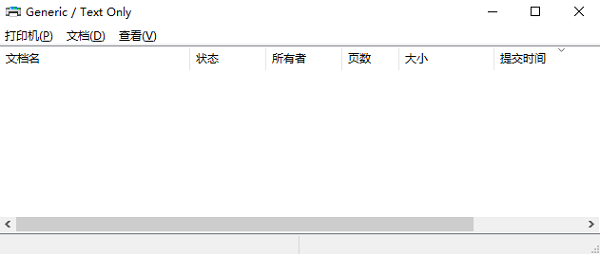
以上就是打印机无法连接电脑打印的原因及解决方法。希望对你有所帮助。如果有遇到打印机连接、共享、报错等问题,可以拨打找专业维修师傅来上门检测,只需要一步便可修复问题,提高大家工作和打印机使用效率。
热门服务推荐
热门问答
-
打印机如何和电脑连接-电脑和打印机的连接方法 答
首先把两者机器界面都打开,进入电脑里的开始菜单点击设备,添加打印机,再选择使用现有的端口点击下一步,再选择厂商和打印驱动程序,点击下一步选择使用当前已安装的驱动程序,点下一步输入打印机的名称,最后选择是否共享这台打印机,跳转页面点击完成。

-
打印机如何与电脑进行连接-打印机连电脑的方法 答
1、插入电源,用USB线连接打印机。2.启动打印机。3.打开电脑,点击windows图标。4.找到设置选项,单击左键打开。5.在windows设置面板中找到设置选项,单击左键打开。6.找到并单击打印机和扫描仪选项。7.单击添加打印机或扫描仪。8.搜索要添加的打印机后,选择并单击添加设备。9.按要求输入打印机自动打印的PIN码,然后单击下一页。10.等待系统自动安装相应程序。

-
打印机怎么连接到电脑-电脑和打印机之间怎么正确连接 答
1.您可以在开始菜单中选择设备和打印机。2.在对话框上方找到并单击添加打印机按钮,然后提示可以选择两种类型的打印机,一种是本地USB打印机,另一种是添加网络或无线打印机。3.选择添加网络或无线打印机后,系统会自动扫描整个局域网,找到已连接的打印机。4.选择打印机后,将安装通信和驱动程序。

热门专题
00
:00
后结束


 推荐
推荐
 推荐
推荐





